Comment ouvrir et installer ExpressVPN sur Windows ?
Options et tarifs
La première chose à faire, c’est d’aller sur le et de cliquer sur « obtenez expressVPN ». Cela vous amènera sur la page des options et des tarifs, et vous devrez choisir le forfait qui correspond le mieux à vos besoins. Dans ce cas précis, la seule différence entre les options c’est la durée de l’abonnement et le prix par mois. Acheter un abonnement à l’année est l’option la plus économique.
Ensuite, entrez votre adresse email et terminez le processus de paiement. Vous recevrez un email pour confirmer votre paiement, avec des liens très utiles pour attaquer.
La prochaine chose qui vous attend, c’est un écran pour mettre en place votre mot de passe. ExpressVPN vous en suggérera un automatiquement, mais vous pouvez également choisir le vôtre si vous préférez.
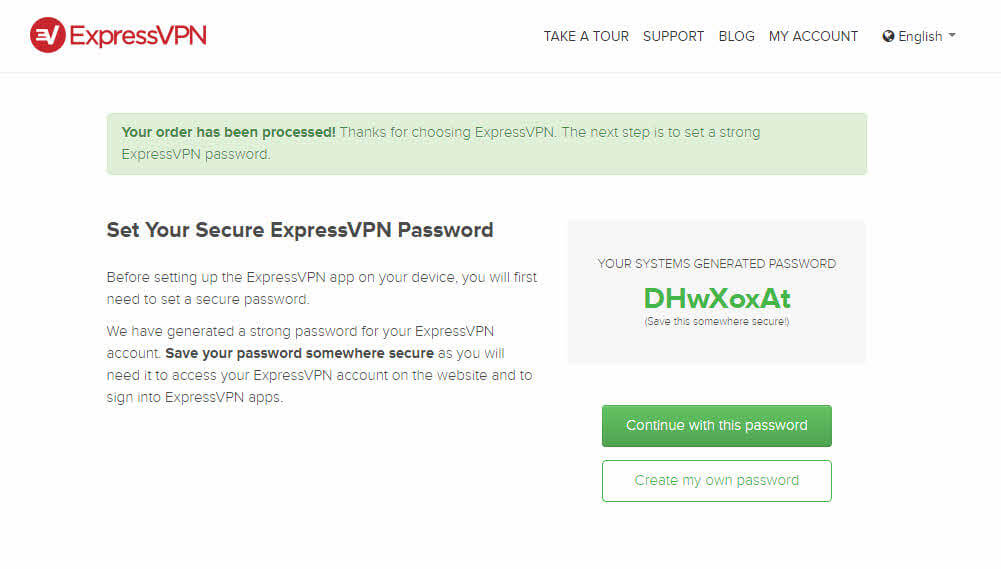
La dernière étape avant l’installation est très importante, mais aussi assez facile à manquer, alors faites attention. Sur l’écran, vous verrez un code d’activation, que vous devrez copier et enregistrer pour plus tard. Ensuite, cliquez simplement sur télécharger en choisissant la version que vous voulez, selon l’appareil et le système d’exploitation que vous utilisez. Pour cette démonstration, nous avons choisi le processus d’installation de « Windows 7,8 et ultérieur ».
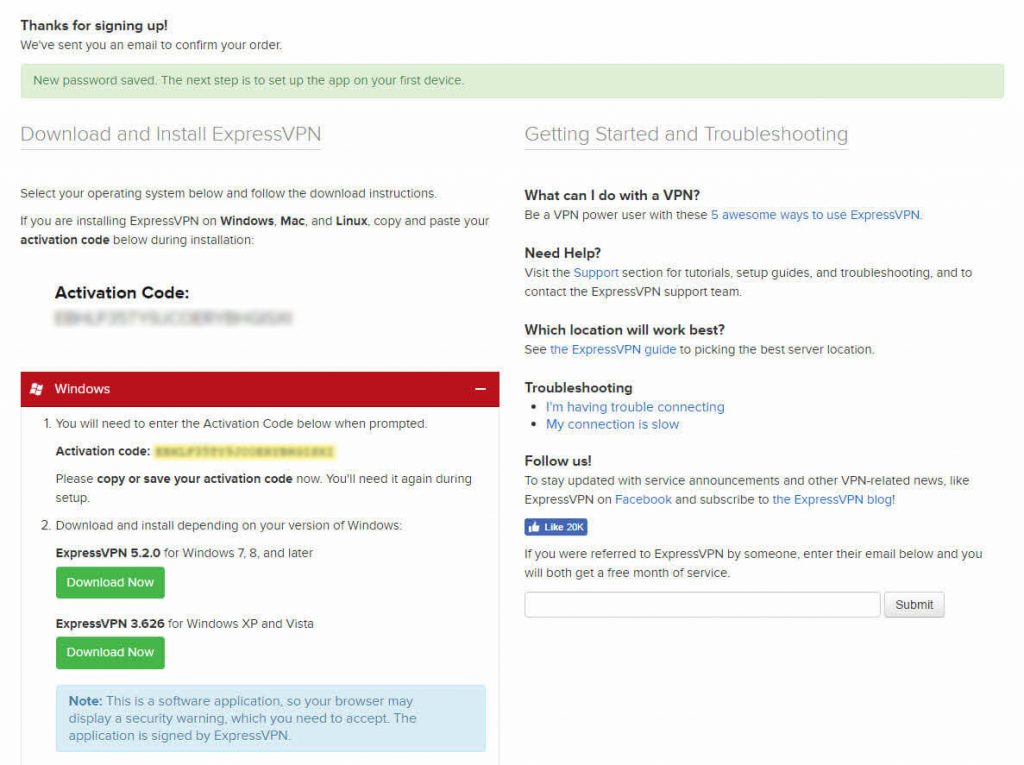
Processus d’installation
Quand le téléchargement est terminé, ouvrez l’assistant d’installation et suivez les instructions : Cliquez sur installer, suivant, etc.
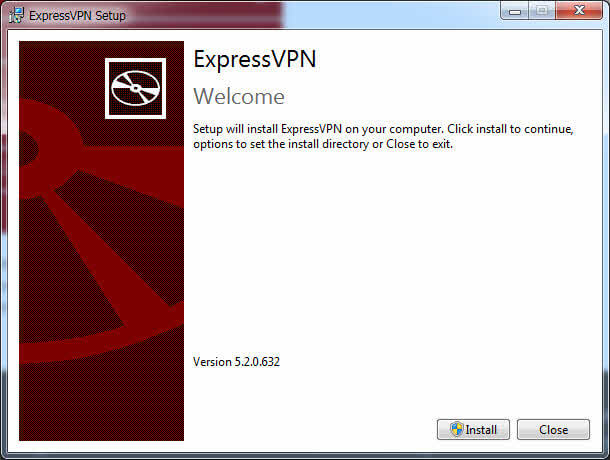
En plein processus d’installation, un autre assistant d’installation s’est ouvert, ce qui était légèrement perturbant. Toutefois, je n’ai rien eu à faire, et les deux processus se sont arrêtés tous seuls.
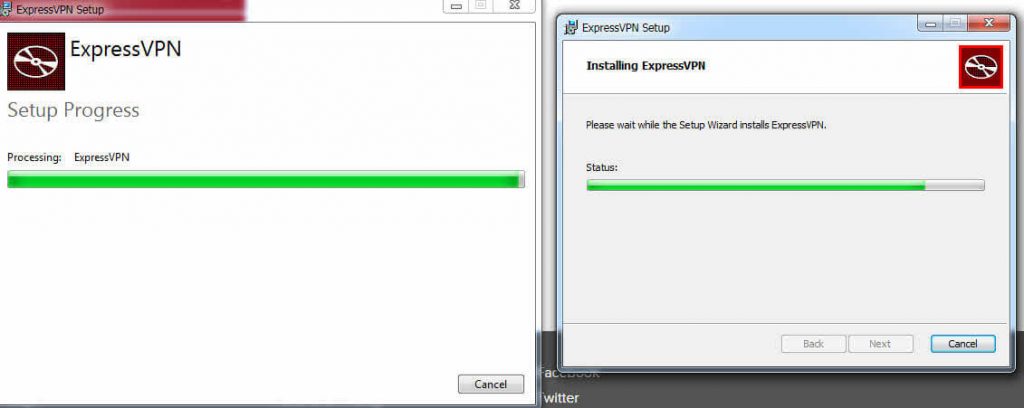
Configuration
Une fois l’installation terminée, ExpressVPN s’ouvrira automatiquement et vous demandera votre code d’activation. Avec un peu de chance vous l’avez copié, mais si ce n’est pas le cas, pas de panique, vous pourrez en obtenir un autre en suivant le lien. Tapez votre code dans le champ et cliquez sur « ok ».
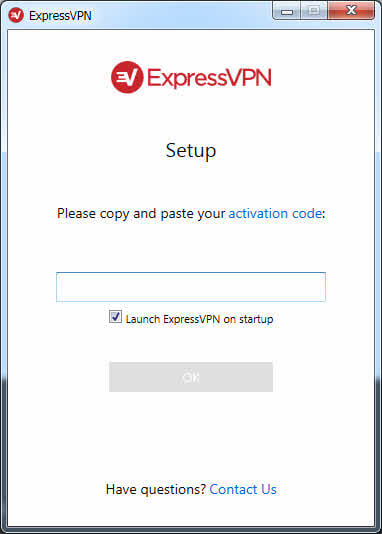
Ensuite, ExpressVPN vous suggèrera un serveur à utiliser. Cliquer sur « se connecter » vous reliera à ce serveur mais vous pouvez également choisir « sélectionner une autre localisation » qui vous donnera accès à une liste de serveurs alternatifs dans laquelle choisir :
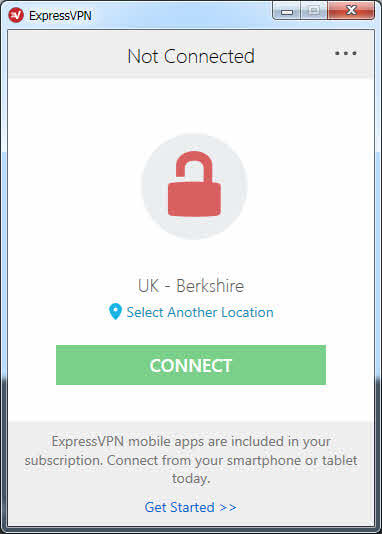
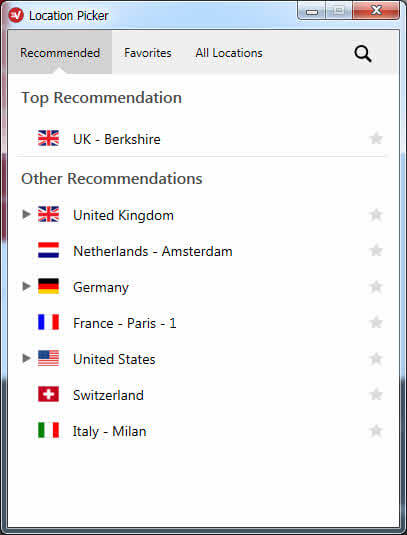
Si vous voulez relier un appareil supplémentaire, comme un smartphone ou une tablette, c’est le bon moment. Cliquez sur « commencer » en bas de la fenêtre ExpressVPN. Puisque ce guide concerne les utilisateurs de Windows, nous n’allons pas entrer dans les détails pour le moment. Ce que nous cherchons à faire, c’est de mettre en avant le fait que l’abonnement ExpressVPn vous permet d’utiliser ce logiciel sur de multiples appareils en même temps, ce qui est plutôt cool.
Une fois que vous avez cliqué sur « se connecter », vous êtes prêt à surfer sur le web et effectuer des actions en toute sécurité grâce à ExpressVPN. Rien de plus à faire.
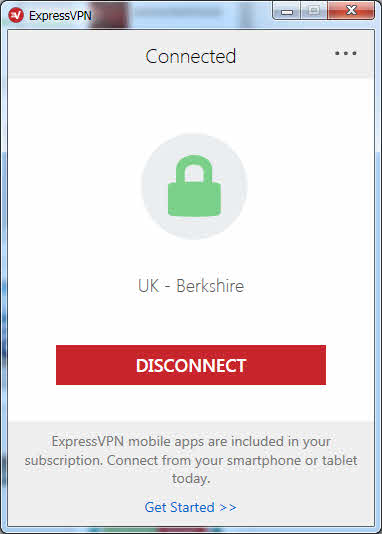
Terminé !
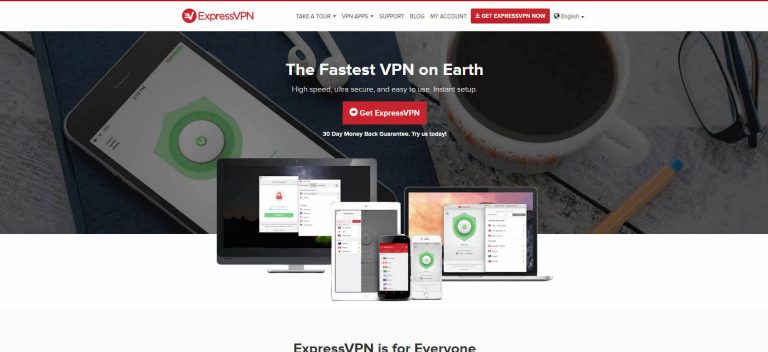


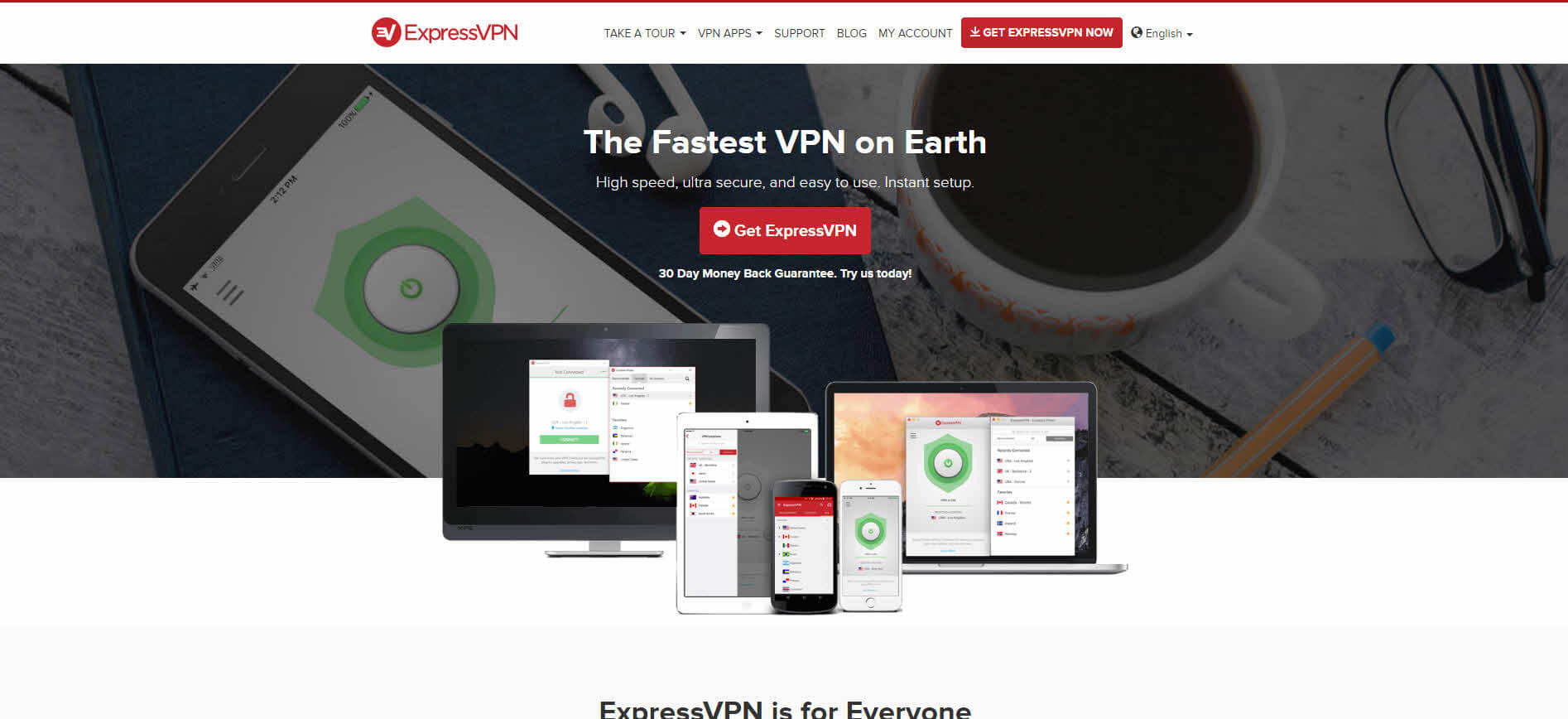

Dites-nous comment améliorer cet article dans les commentaires. Votre avis nous importe !